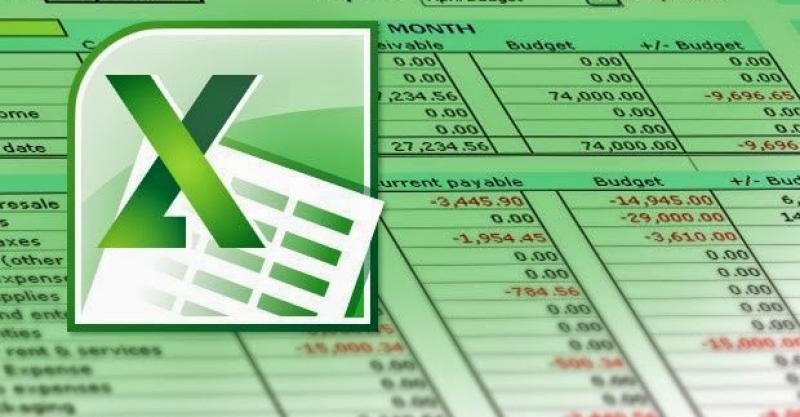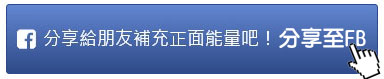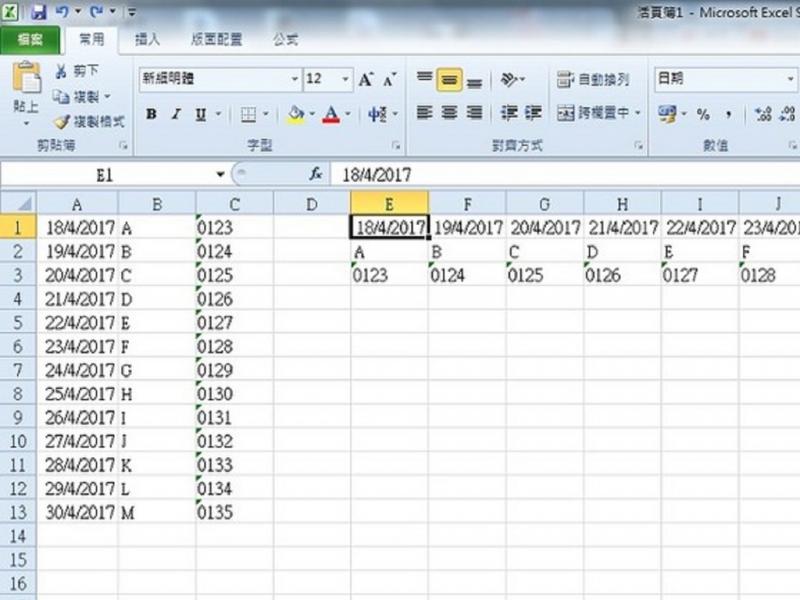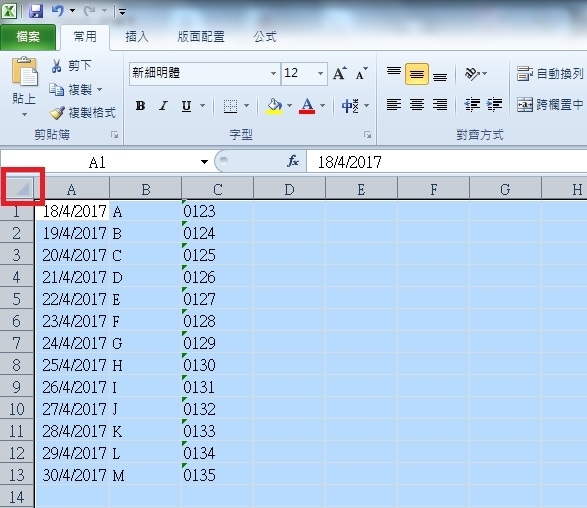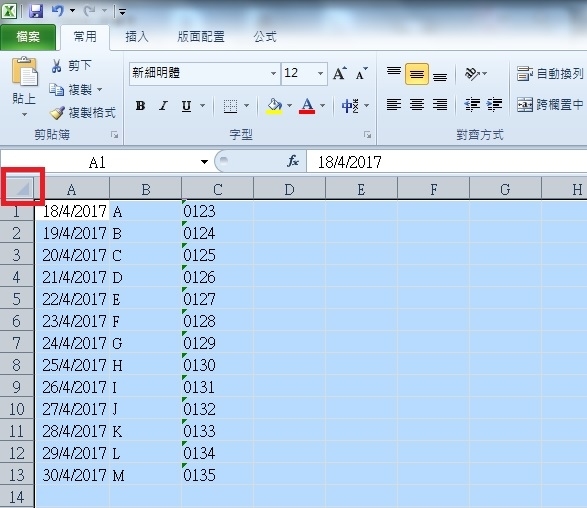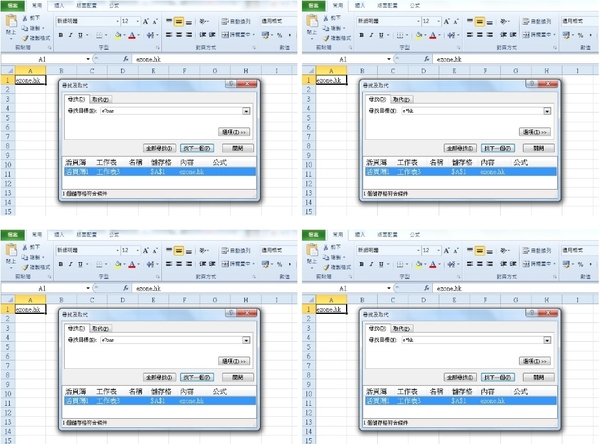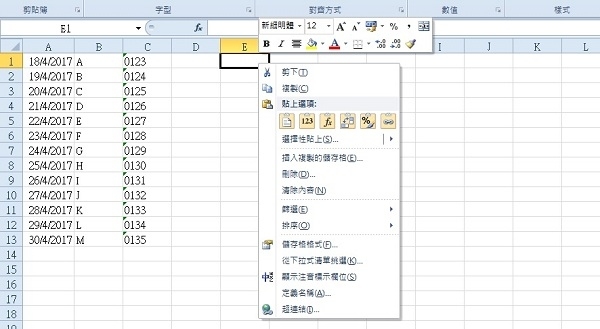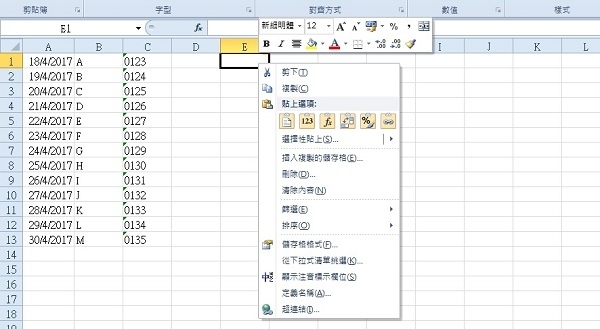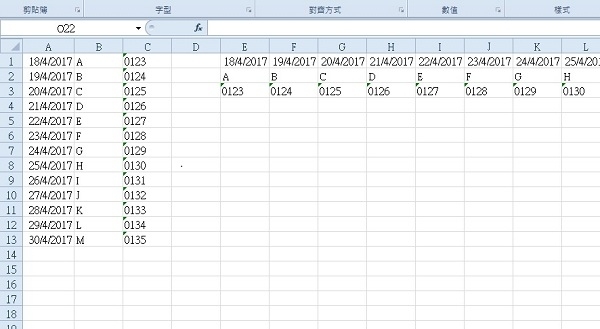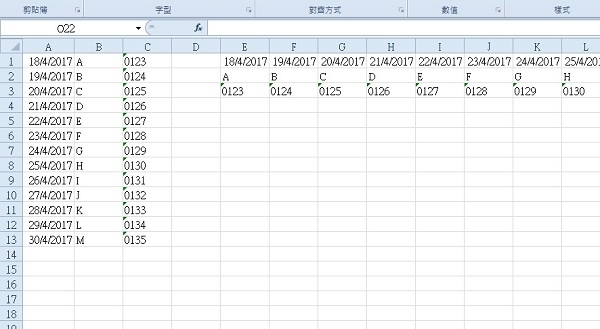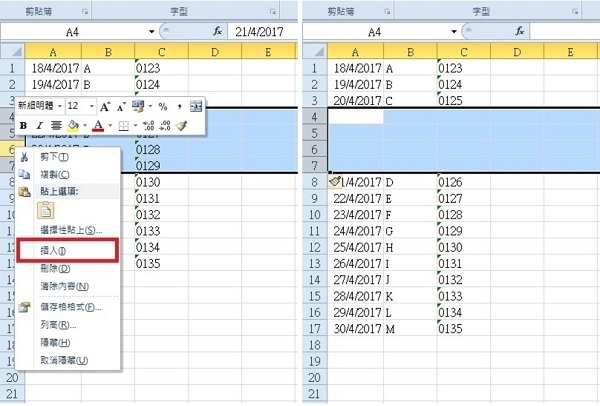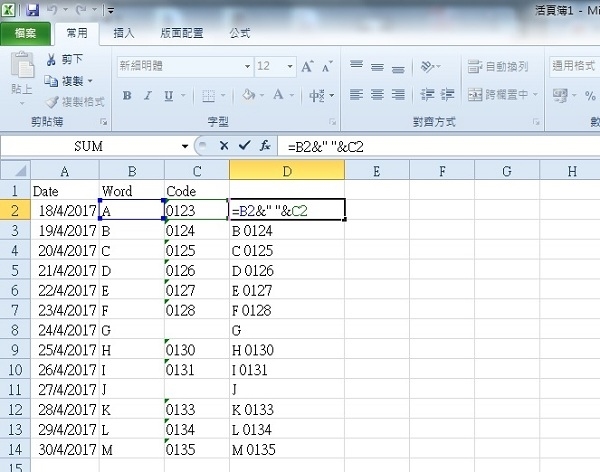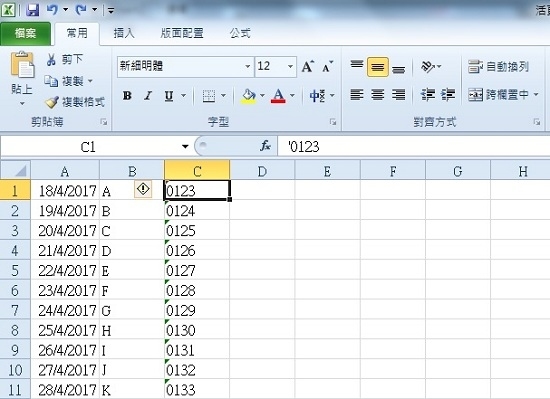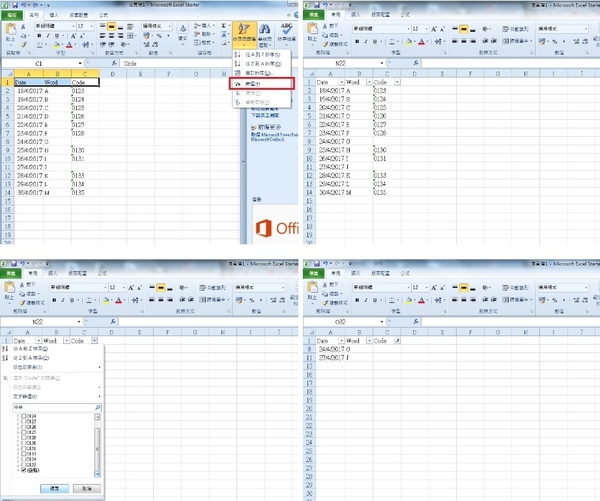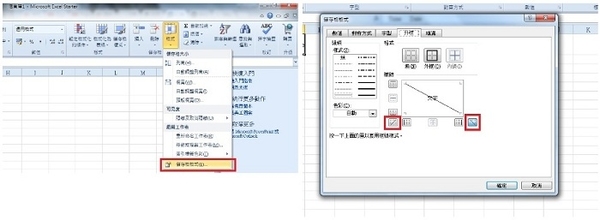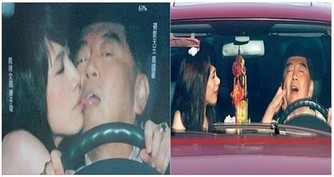| 打工仔必學!9 個 Excel 隱藏技巧
|
|||||||||||||||||||||
打工仔必學!9 個Excel 隱藏技巧 Excel 是很多打工仔的工作夥伴,也讓很多人頭痛。Excel 裡面有很多功能令大家工作時方便,今天就讓小記為大家介紹9 招Excel 的實用隱藏技巧吧! 1. 一鍵選擇所有內容 很多人都知道在鍵盤上可以使用「Ctrl + A」這組Shortcut 來選取所有內容。如果不想用鍵盤的話,原來在Excel 視窗左上角有一個三角形符號,只要按一下亦能選取全部內容。 2. 搜尋不確定關鍵字 在Excel 搜尋指定字詞時,若不是百分百確定搜尋內容,忘了中間的幾個字,原來可以用兩個符號解決問題。利用「Ctrl + F」打開搜尋框後,輸入問號「?」可以代表一個文字,中文字、英文字母、數字還是符號都可以。
3. 自動更變表格排版 用Excel 製作表格時,可能會遇上排版不當,需要把按列排列的資料換成按欄排列,或者反過來的情況。這時如果要把所有資料重新輸入的話可是地獄啊,而Excel 就有一個「轉置」功能,幫你自動改變排版,非常省時!先選取數據範圍並複制,然後在想貼上數據的地方按右鍵,再按「轉置」圖示,Excel 就會幫你調換資料的列和欄排版了。之後只要刪除原本的資料,表格的轉換就大功告成了。
4. 一次開啟多個Excel 利用Excel 處理工作時,比較常需要同時開啟幾個Excel 檔案,同時利用或去比較裡面的數據。這時候不用逐個檔案點擊開啟,先用鼠標一次過選取選擇所有想開啟的檔案,然後再按「Enter」就可以了。這招還能用在Word、PDF 等其他程式上喔。 【相關熱話】8個手機版Chrome秘技(上) iOS Android通用方便貼士 【相關熱話】YouTube增暗黑模式?美版網頁限定秘技公開 5. 快速插入多列/ 多欄 在Excel 裡想新增多個列或欄時,若要逐個按右鍵再新增,其實很浪費時間。只要先用滑鼠選取幾列或幾欄,然後按右鍵,再按「插入」,就可以一次插入Hightlight 數量的列數或欄數了。
6. 合併兩個儲存格資料 製作表格時要合拼兩個儲存格的文字,若使用複製貼上,資料一多就很花時間。這時就能先輸入「=」,選擇第一個想貼上的儲存格,輸入「&""&」,再選擇第二個儲存格,然後按「Enter」。若想加上第三個或更多儲存格的內容,同樣輸入「&""&」再選取儲存格即可。在兩個引號中可以輸入空白鍵或& 符號,這些字詞就會顯示在兩個儲存格的內容中間。多資料時用「Ctrl + D」把這條公式應用到其他儲存格,Excel 就會幫你自動移位合拼全部內容了。
假設要把B2 和C2 的資料組合,就是「=B2&""&C2」。 7. 輸入0 開頭數字 在Excel 中若輸入由零開始的數字,Excel 會默認它是數值並自動省略「0」。這在處理數值時影響不大,但若要輸入編號,沒有了開頭的「0」整組編號都會改變,會對工作表有非常大的影響。這時只要在第一個「0」前加上「'」號就能把零字留下來了。 8. 快速刪除所有空白資料 在Excel「常用」欄的右上方有「排序與篩選」功能,善用這個Excel 功能可以令你的工作更方便哦。
9. 為儲存格加上斜線 利用Excel 製作表格時,需要在表格上方的欄目,加上斜線來標明列或欄中記錄了什麼數據。先選擇儲存格,按常用欄中的「格式」,選擇「儲存格格式」、「外框」,就能看見斜線選項了。 |


 |
|
| 轉發 分享 是一種境界 |
你有什麼想法嗎?? 快留言!! |
| Facebook 粉絲 留言版 |
|
1952人都推薦這個。
|